win8.1系统如何设置用左手使用鼠标【图文】
更新日期:2024-03-20 03:11:26
来源:转载
手机扫码继续观看

相信大家都知道在贝斯吉他中是有专门给左撇子设计的反手贝斯存在,而在win8.1系统中也有专门给左撇子们提供了左手鼠标的设置,在xp和win7系统中或许有用户知道怎么设置,那么win8.1系统如何设置用左手使用鼠标呢?下面请大家跟小编一起学习一下win8.1系统如何设置用左手使用鼠标。
推荐:win8.1 64位企业版
设置方法:
1、首先我们把鼠标移至屏幕右侧,弹出侧边栏后,单击“设置”;
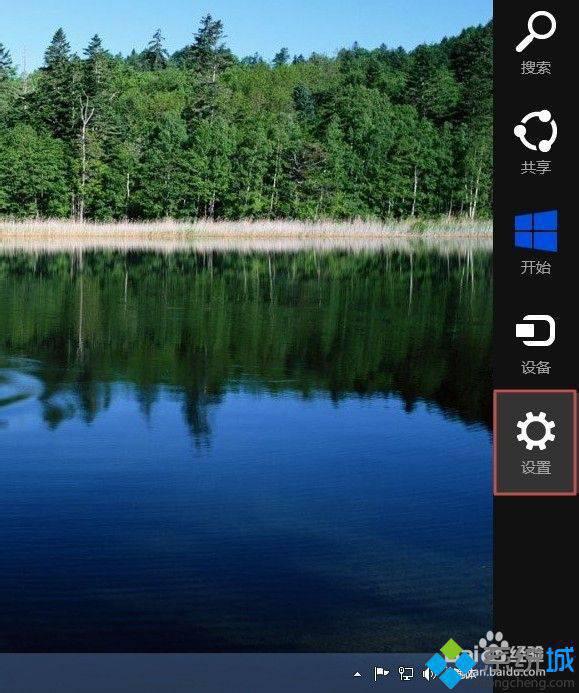
2、在弹出的侧边栏中,我们选择打开“控制面板”;
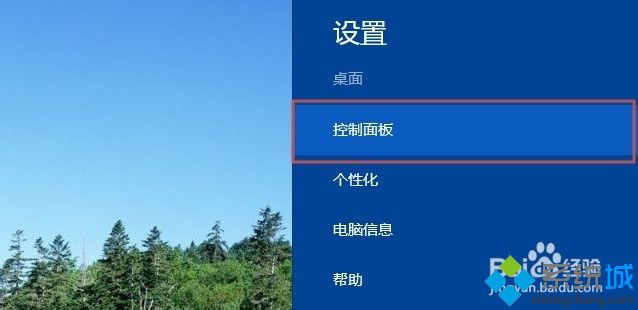
3、来到“控制面板后”,我们把“查看方式”修改为“大图标”,然后打开“鼠标”;
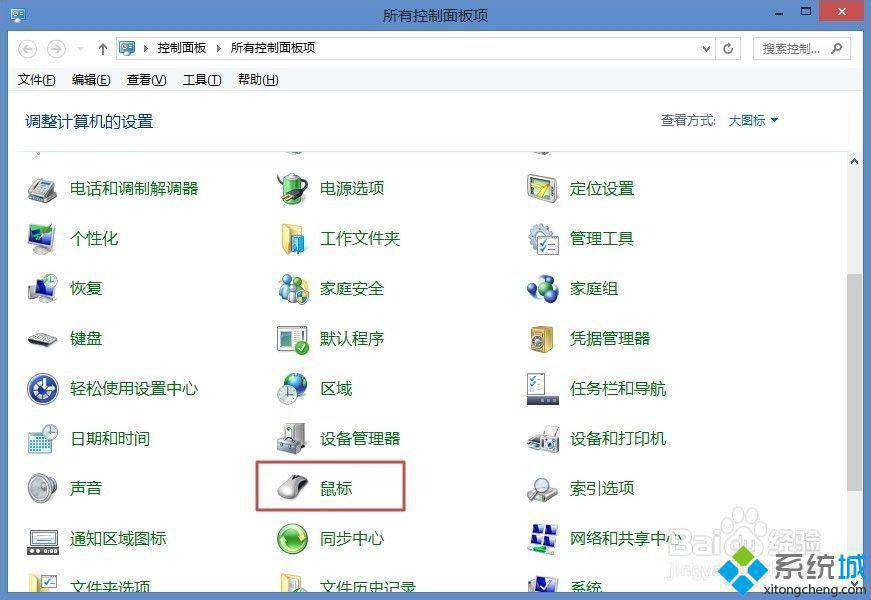
4、在打开的“鼠标属性”窗口中,选择“鼠标键”选项卡,将“切换主要和次要的按钮”前复选框给勾选上,这样鼠标的左右键就切换了,最后别忘了点击确定来保存设置。
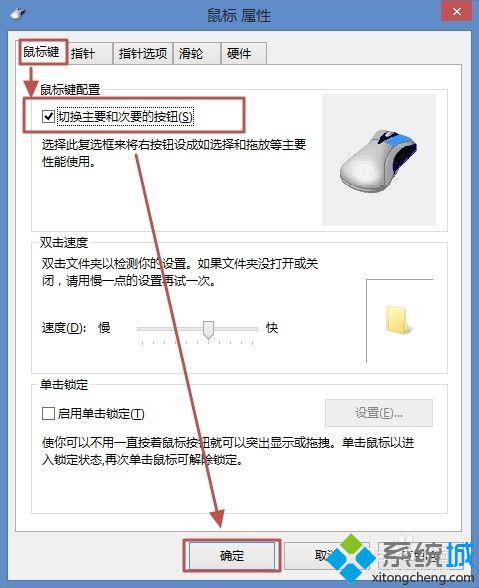
以上就是小编跟大家介绍的win8.1系统如何设置用左手使用鼠标的教程了,如果有左撇子win8.1用户想试试,不妨试一试小编的方法。
该文章是否有帮助到您?
常见问题
- monterey12.1正式版无法检测更新详情0次
- zui13更新计划详细介绍0次
- 优麒麟u盘安装详细教程0次
- 优麒麟和银河麒麟区别详细介绍0次
- monterey屏幕镜像使用教程0次
- monterey关闭sip教程0次
- 优麒麟操作系统详细评测0次
- monterey支持多设备互动吗详情0次
- 优麒麟中文设置教程0次
- monterey和bigsur区别详细介绍0次
系统下载排行
周
月
其他人正在下载
更多
安卓下载
更多
手机上观看
![]() 扫码手机上观看
扫码手机上观看
下一个:
U盘重装视频












